Giúp thống kê vật liệu sử dụng theo từng công việc để ghi nhận được khối lượng sử dụng nguyên vật liệu theo kế hoạch và trên thực tế tại từng đầu mục công việc trong dự án, tự động tổng hợp thành kế hoạch sử dụng nguồn lực của toàn dự án.
Hướng dẫn chi tiết
1. Thiết lập cách nhập dữ liệu
Để người dùng có thể ghi nhận khối lượng sử dụng nguyên vật liệu trên mỗi đầu việc mà mình phụ trách trong dự án, quản lý cần thiết lập cách nhập dữ liệu phù hợp trên các cột tại bảng Danh sách vật liệu sử dụng.
1. Trên giao diện quản lý dự án > vào Nguồn lực > Vật liệu > Danh sách vật liệu sử dụng
2. Nhấn Thiết lập cột, đối với các cột số liệu bao gồm Định mức sử dụng/Tổng khối lượng đã cấp/Tổng khối lượng đã sử dụng, anh/chị để cách nhập dữ liệu là “Tính tổng từ công việc”.
Như vậy, chương trình sẽ tự động tổng hợp dữ liệu từ công việc lên mục quản lý vật liệu dự án.
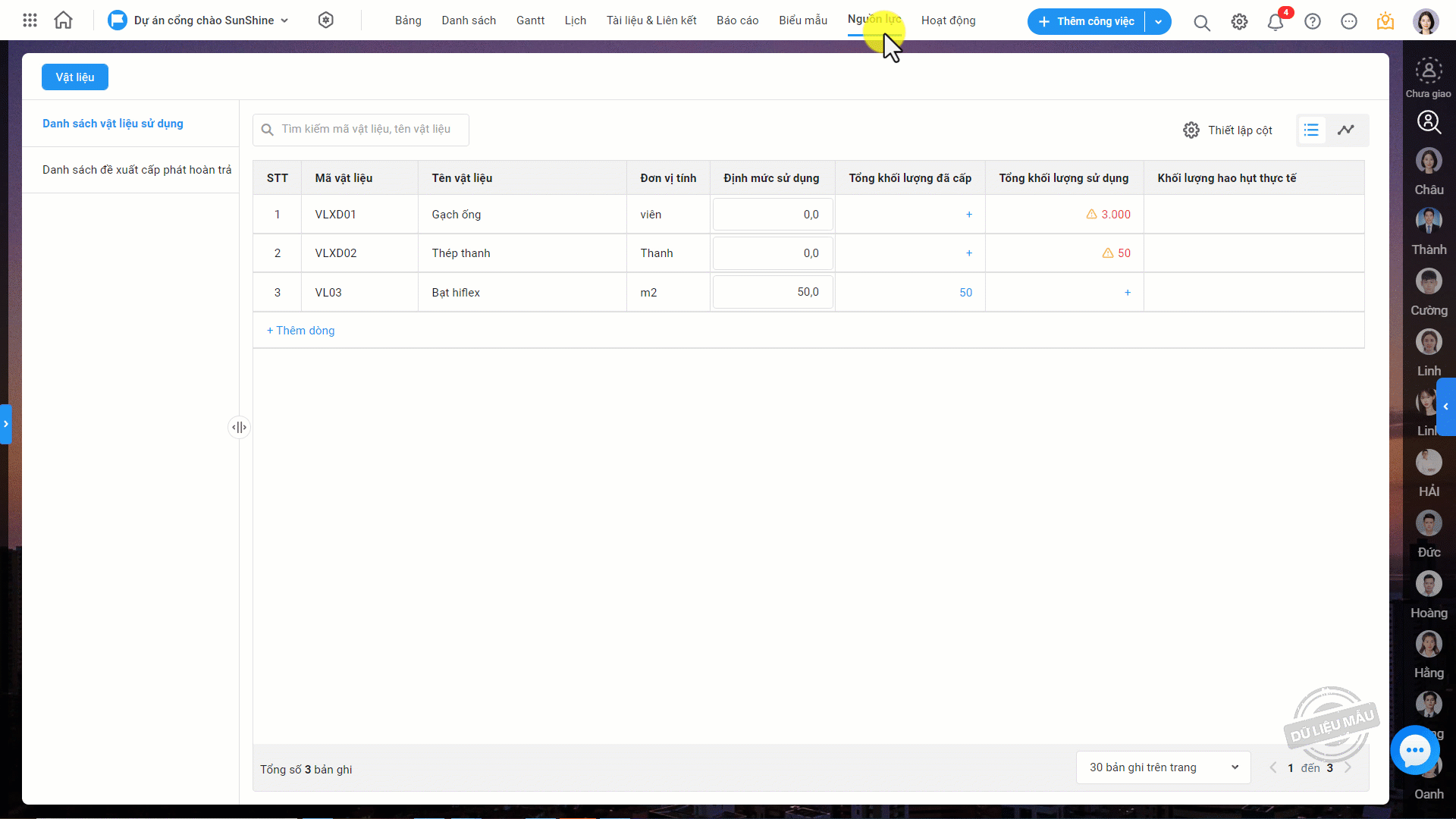
2. Thêm danh sách vật liệu sử dụng lên công việc
Trên dự án, đối với các công việc có sử dụng nguồn lực, người dùng có thể nhập liệu danh sách vật liệu sử dụng để dễ dàng ghi nhận và theo dõi và kiểm soát tình hình sử dụng nguồn lực:
1. Trên chi tiết công việc, chọn ![]() Sử dụng nguồn lực
Sử dụng nguồn lực
2. Tại bảng thông tin vật liệu, người dùng thêm các thông tin vật liệu sử dụng:
- Mã vật liệu, Tên vật liệu, Đơn vị tính
- Định mức sử dụng: nhập định mức sử dụng vật liệu này cho công việc
- Tổng khối lượng đã cấp: nhấn + , nhập số lượng đã cấp phát
- Tổng khối lượng sử dụng
- Nhập một số trường tùy chỉnh khác

Sau khi thêm danh sách nguyên vật liệu, anh/chị có thể tải xuống bảng dữ liệu dưới dạng Excel để sử dụng theo nhu cầu.
3. Đề xuất cấp phát – hoàn trả nguồn lực trên công việc
Để dễ dàng theo dõi được tình trạng cấp phát vật liệu còn thiếu hoặc hoàn trả lại vật liệu dưa thừa trong dự án, chương trình cho phép tạo các đề xuất cấp phát/hoàn trả nguồn lực khi thực hiện công việc.
3.1 Tạo và gửi đề xuất
1. Trên chi tiết công việc > chọn Đề xuất cấp – hoàn
2. Chọn người phê duyệt đề xuất, hạn phê duyệt. Có thể chọn nhiều người phê duyệt
3. Nhập tên đề xuất, mô tả
4. Chọn loại đề xuất Cấp phát hoặc Hoàn trả
5. Điền bảng chi tiết Danh sách vật liệu
6. Nhấn Lưu & Gửi

3.2 Phê duyệt đề xuất
Sau khi gửi, những người phê duyệt sẽ nhận được đề xuất qua thông báo ứng dụng và email.
1. Trên giao diện dự án > vào Nguồn lực
2. Tại mục Danh sách đề xuất cấp phát hoàn trả tổng hợp các đề xuất Đang chờ phê duyệt, Đã phê duyệt của cả dự án
3. Phê duyệt đề xuất:
- Tại mục Đang chờ duyệt, đối với các đề xuất mà anh/chị là người duyệt thì anh/chị có thể nhấn để Đồng ý phê duyệt hoặc Từ chối phê duyệt
- Có thể tích chọn nhiều đề xuất để phê duyệt hàng loạt
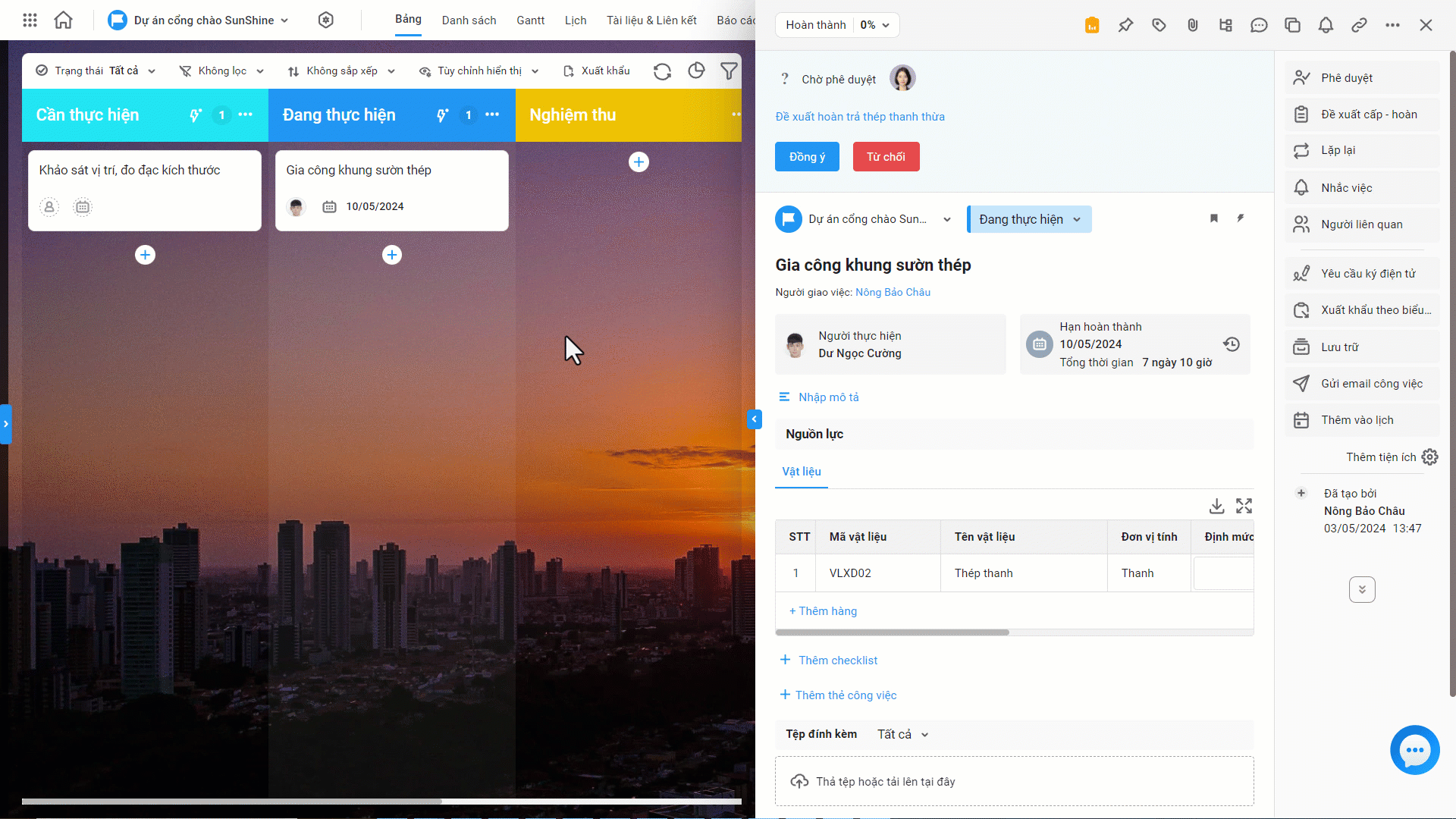
Sau khi phê duyệt, đề xuất sẽ chuyển sang mục Đã phê duyệt. Lúc này, các bộ phận có thể thực hiện cấp phát, thu hồi nguồn lực theo yêu cầu.
4. Thống kê Danh sách vật liệu sử dụng trên dự án
Chương trình cung cấp 2 dạng xem để người dùng thuận tiện theo dõi.
- Dạng danh sách
Trên giao diện Nguồn lực dự án/Vật liệu, chương trình hiển thị Danh sách nguyên vật liệu sử dụng tại dự án.
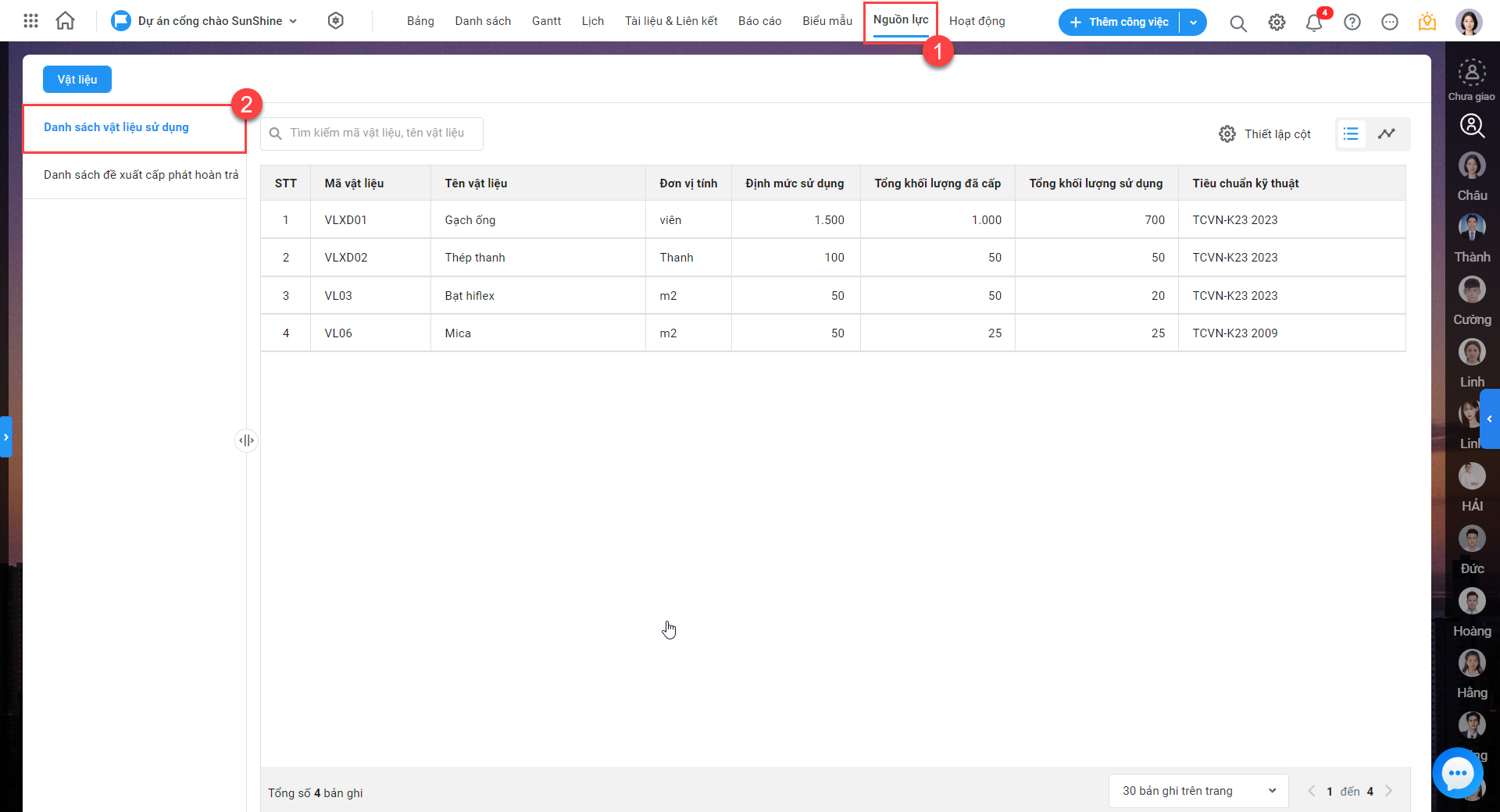
- Dạng thời gian
Trên giao diện Nguồn lực dự án, nhấn ![]() , chương trình sẽ hiển thị tổng số liệu nguồn lực đã sử dụng theo thời gian từng ngày.
, chương trình sẽ hiển thị tổng số liệu nguồn lực đã sử dụng theo thời gian từng ngày.
Anh/chị có thể tùy chọn xem theo khoảng thời gian Ngày/Tuần/Tháng/Quý/Năm tùy theo nhu cầu.
Trên mỗi dòng vật liệu hiển thị số lượng vật liệu sử dụng trong mỗi cột thời gian tương ứng (vd: Ngày 3/5 sử dụng 700 viên gạch).
